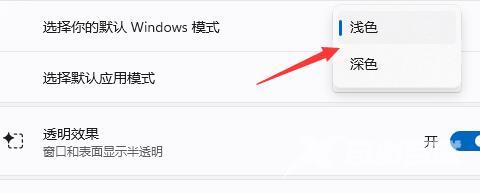win11任务栏颜色更改步骤是在个性化设置中,可以选择对应的主题,每个主题都有着不同的任务栏颜色,大家可以看预览图进行选择。 接着在选择模式右侧点击按钮,将它更改为“自定
win11任务栏颜色更改步骤是在个性化设置中,可以选择对应的主题,每个主题都有着不同的任务栏颜色,大家可以看预览图进行选择。 接着在选择模式右侧点击按钮,将它更改为“自定义”即可。
win11任务栏颜色如何更改相关推荐:win11图标重叠的解决方法介绍

1、首先右键点击桌面空白处,然后选择“个性化”。
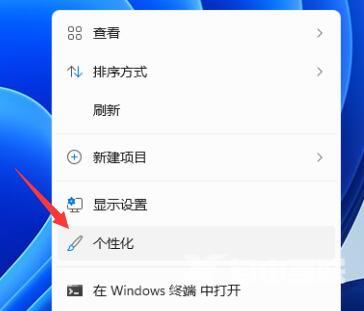
2、在个性化设置中,可以选择对应的主题,每个主题都有着不同的任务栏颜色,大家可以看预览图进行选择。
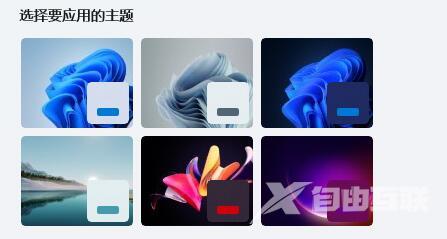
3、如果大家不喜欢,还可以点击下方的“颜色”。
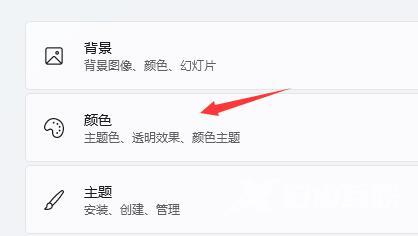
4、接着在选择模式右侧点击按钮,将它更改为“自定义”。
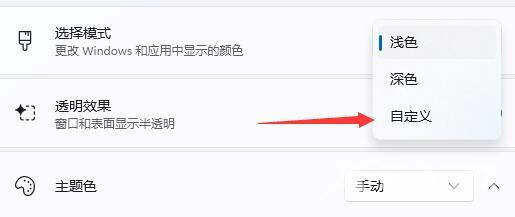
5、然后在下方“选择你的默认Windows模式”中可以更改任务栏为深色或者浅色。